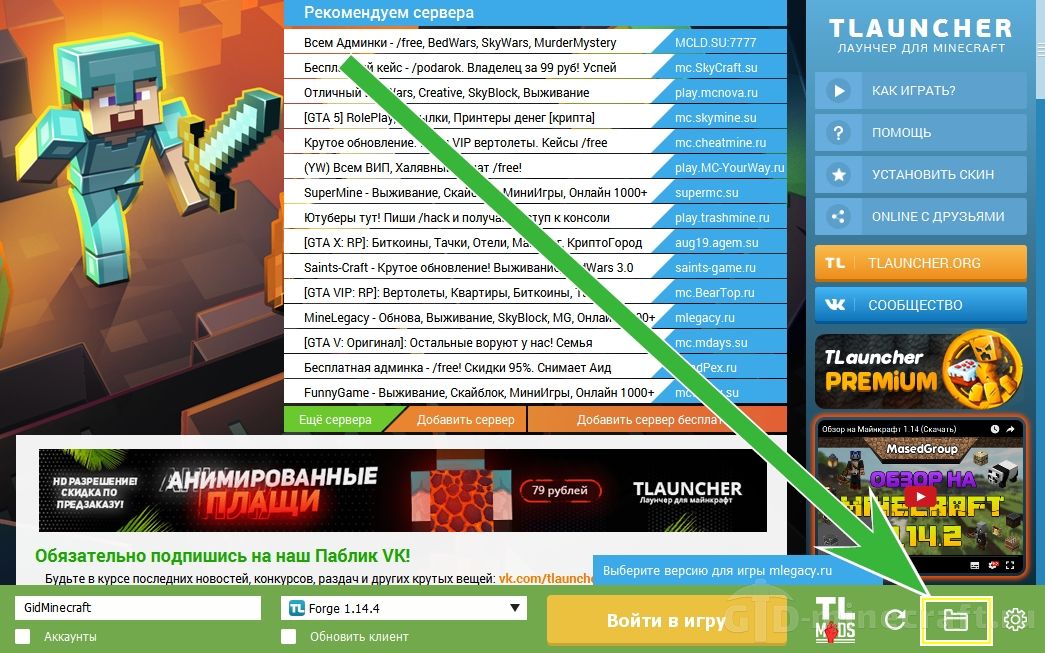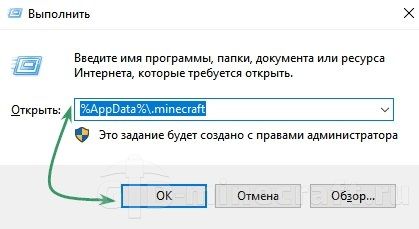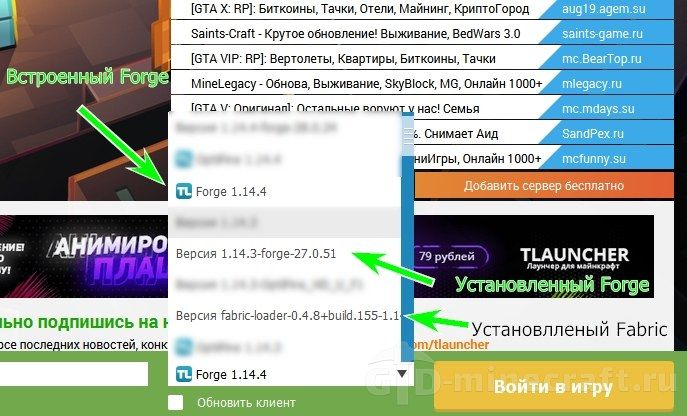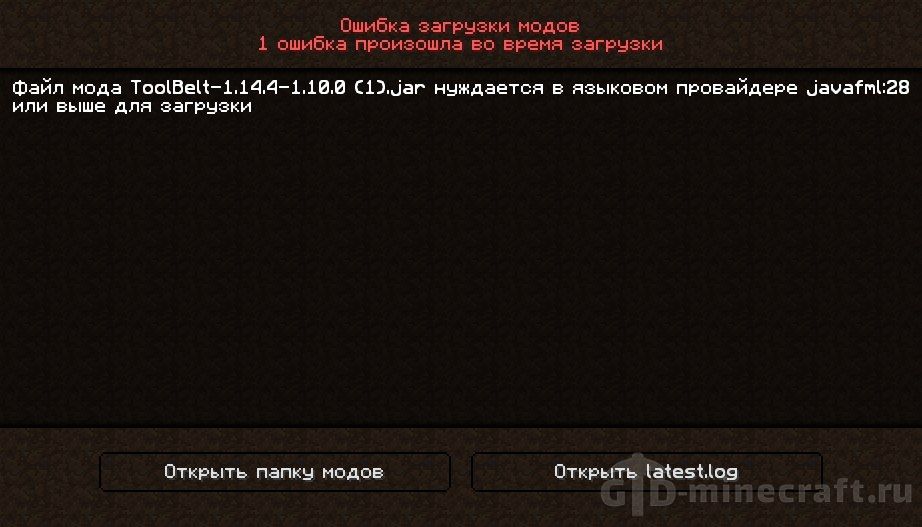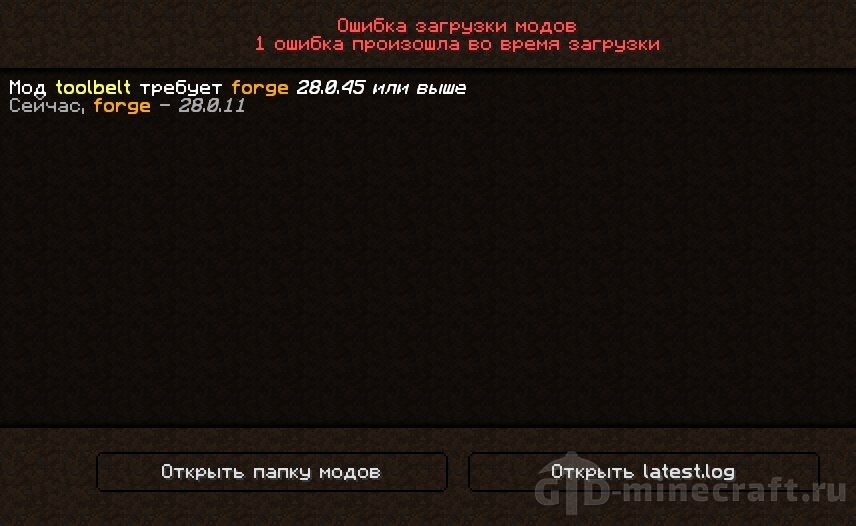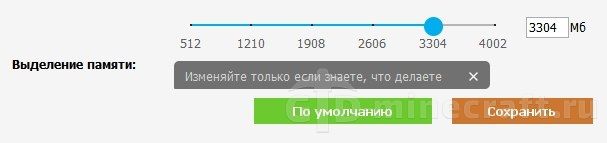что делать если не работают моды в майнкрафте
Как установить моды в Minecraft [TLauncher]
Установка модов не такой сложный процесс как кажется многим, всего лишь достаточно прочитать и выполнить несколько пунктов данной инструкции. И наконец, вы сможете порадовать себя интересными модами, которые могут добавить в Minecraft много всего: от мелких предметов до целых миров.
0) Проверяем, что у вас последняя версия нашего лаунчера. Скачать актуальной версии TLauncher можно с главной страницы. Инструкции представлены для версий Майнкрафт выше 1.5. Не рекомендуем вообще использовать версию меньше.
Установка модов через Мод-паки
1) Открываем TLauncher и находим в нижнем правом углу находим иконку «TL MODS«, кликаем на неё, дабы открыть окно Мод-пак системы.
2) Теперь необходимо создать ваш собственный Мод-пак (сборку модов), данная система предполагает создание множества сборок и их управление, находим сверху и кликаем на «Создать» (1), вводим любое название Мод-пака (2) и кликаем на «Создать» (3) в данном окне.
3) У вас в списке сборок теперь появился новый, можете наполнять его модами из специальной вкладки «Моды«. Для добавления мода, нужно нажать на кнопку «Установить» (4), как только модов будет достаточное количество, проверяем, что у вас выбрана в списке версий ваша сборка (мод-пак) (5) и нажимаем на большую жёлтую кнопку «Войти в игру» (6).
4) После загрузки всех необходимых файлов, произойдёт запуск игры. Во вкладке «Моды«, сможете подтвердить успешную установку ваших модификаций! Можно играть!
Видео: Установка модов через Мод-паки
Установка модов вручную
Данный способ более традиционный, так как именно им, многие годы уже устанавливали наши игроки. Но в данном случаи, нужно более тонко разбираться во всех деталях и рекомендуется только продвинутым игрокам.
1) Находим в интернете мод который вам нужен (Моды на Minecraft 1.15.2), и смотрим под какую версию игры он разработан. У нас в примере будет «TL SKIN CAPE» для версии 1.15.2. Скачиваем файл мода и сохраняем пока в любое место на компьютере.
2) Открываем лаунчер, и находим в списке версий Forge (Именно он отвечает за работу большинства модов), версии такой же как и мод, в нашем случае 1.15.2. Нажимаем на кнопку «Установить«, дожидаемся установки и первого запуска.
3) Теперь нужно открыть папку с самой игрой, если не меняли в настройках лаунчера путь, то стандартный будет таков:
Windows 7, 8, 10: c:\Users\ИМЯ ПОЛЬЗОВАТЕЛЯ\AppData\Roaming\.minecraft\
Windows XP: c:\Documents and Settings\ИМЯ ПОЛЬЗОВАТЕЛЯ\Application Data\.minecraft\
MacOS: /Users/ИМЯ ПОЛЬЗОВАТЕЛЯ/Library/Application Support/minecraft/
Автовход: В нашем лаунчере нажать на иконку «Папки» в нижнем правом углу, откроется окно с нужной директорией!
5) Запускаем лаунчер и входим в версию Майнкрафт Forge, в меню нажимаем на кнопку «Mods«, там находим установленный мод. Это значит то, что теперь мод должен работать. Играем и радуемся! Действительно наш способ установки модов в Minecraft простой? Мы так и думали: Да!
Видео: Установка модов вручную
Решение ошибок/крашей у модов
При вылете игры (краше), наш лаунчер показывает «Консоль разработчика«, дабы упростить нахождение проблемы и поиска решения.
1) Ошибка в «общих» классах игры или Java, пример:
Caused by: java.lang.SecurityException: class «javax.vecmath.Matrix4f»‘s signer information does not match signer information of other classes in the same package
at java.lang.ClassLoader.checkCerts(Unknown Source)
2) Ошибка «java.lang.ClassNotFoundException может указывать на две возможные причины:
2.1) Отсутствие дополнительной библиотеки. Если в данной строчке есть упоминание какого мода с «Lib», то это указывает на необходимость установить данный дополнительный мод.
2.2) «Испорченный» мод. Если всё же в строчке фигурирует название полноценного мода, то есть резон попробовать установить мод актуальной версии или другую версию Forge (Не версию игры, а именно версию Мода и Forge!).
Caused by: java.lang.ClassNotFoundException: net.minecraft.client.gui.inventory.GuiInventory
at net.minecraft.launchwrapper.LaunchClassLoader.findClass(LaunchClassLoader.java:191)
Почему не работают моды в Майнкрафте: ядро, API и не только
Разберемся, почему не работают моды в Майнкрафт…
Любой школьник порвёт за Minecraft. Действительно это уникальная игра со своей культурой и дружным комьюнити.
Моды — это отличная возможность разнообразить поднадоевший геймплей. Но что делать, если моды не работают? Давайте разбираться!
META-INF
Одной из самых частых причин неработоспособности модов в Майнкрафте является наличие папки META-INF в директории игры.
Открываем директорию Minecraft, где находится файл Minecraft.jar. Находим папку META-INF и удаляем её в корзину
Проверяем работоспособность модов. Все равно не работают? Значит будем проверять наличие Modloader.
Modloader и API
Моды не будут работать, если вы не установили свежую версию Modloader.
Обязательно устанавливаем Demnision API
Если Demnision API конфликтует с текущим ядром, то его можно заменить на Player API.
Ядро и моды
Если проблема, почему не работают никакие моды в Майнкрафте, так и остаётся актуальной — проверяем ядро.
Уточните, какое именно ядро используется на сервере. Откройте параметры неработающего мода и посмотрите, какое ядро он поддерживает
Проверьте соответствие версии ядра и самих модов. Например: моды для версии 1.12 можно установить только на ядро 1.7.10
Резюме
Проверьте каждый пункт этого руководства и проблема с модами точно будет решена.
Если же ничего не помогло — удалите Minecraft и очистите все оставшиеся от него записи в реестре. После этого — установите Minecraft заново
Внимание: не меняйте путь, который installer предлагает по-умолчанию. Папка, куда устанавливается игра, не должна содержать кириллических символов и специальных знаков.
Зная, почему не работают моды в Майнкрафт, можно решить эту проблему самостоятельно.
Почему не работают моды в Майнкрафте: самые частые причины
Разберемся, почему не функционируют моды в Майнкрафте…
Самая частая причина неработающего мода Майнкрафт — кривой код и конфликты.
Но не только криворукие разработчики могут стать причиной того, что мод не работает. Давайте разбираться!
Мод неправильно сделан. Отсутствуют специальные программы
Мод в Майнкрафт — это дополнение созданное сторонним разработчиком. Моды обычно распространяются бесплатно.
Не все создатели модов являются профессиональными разработчиками. Отсюда ошибки и конфликты с основной версией игры
Под видом модов для Minecraft часто скрываются вирусы. Поэтому — не стоит скачивать моды с малоизвестных сайтов.
Forge и Modloader
Если вы не установили дополнительную библиотеку Minecraft Forge и загрузчик Modloader, то установить моды не получится.
Смотрите документацию к выбранному моду — там будет написано, какие дополнительные API нужно устанавливать.
Мод неправильно установлен. Совместимость
Если возник вопрос, почему не работают моды в Майнкрафте — проверьте мануал по установке дополнения.
Во время установки отдельные файлы Майнкрафт удаляются из папки с игрой, а часть из них — просто копируется
Устанавливать мод нужно строго по инструкции. Если с первого раза установка не удалась — проверьте наличие папки META-INF, которая находится в архиве minecraft.jar.
Demnision API
Если мод в Майнкрафт не работает — установите Demnision API или Player API.
Обязательно проверьте — соответствует ли версия игры версии устанавливаемого мода
Резюме
Разные моды пишутся разными разработчиками, потому часто они несовместимы.
Бывает и так, что после установки нового мода перестают работать несколько уже установленных. Попробуйте удалить новый мод.
Не работают моды на сервере майнкрафт на хостинге
Проблема такова купил хостинг для сервера открыл его по инструкции через «FileZilla Client» поставил нужные моды закачал Forge зашёл на сервер по IP с скаченными модами и моды показываются что есть в правой части экрана мод у меня стоит на крафты и показывает сколько ХП у мобов.
При попытке скрафтить что то из мода или добавить его через Gamemode 1 то оно просто исчезает. Что делать? Вознаграждение тому кто поможет)
Отвечайте в теме я всегда слежу за ней и сразу же отвечу вам!
Прикрепленные изображения
А хостингом сервер запускается случаем не ванильный?
Текстуры: не смог, эх.
запускается Forge’м, моды вроде как есть но пользоваться не могу
Убедитесь, что на сервере и на клиенте одинаковые конфиги модов: папку configs скопируйте с клиента на сервер (либо наоборот).
Ещё, чтобы убедиться в наличии модов на сервере, можете ввести /help и посмотреть, есть ли команды из модов и попытаться ввести их.
Текстуры: не смог, эх.
Я подготовил для вас видео в котором я показываю:
1. Хостинг на котором сервер
2. Сравнение как не работает мод на сервере и как он работает в одиночном режиме игры
4. FileZilla и всё что в папках моего сервера
Краткая история происходящего:
Как вы знаете для IC2 и прочих модов требуется много времени для тех же солнечных панелей и генераторов, чтобы они всё время работали и что то делали так вот для этого я решил купить хостинг (первый раз в жизни) и засунуть в него нашу карту, чтобы играть там в двоем не зависимо от друга. Играем сейчас через Hamachi.
Помогите пожалуйста разобраться с тем что не так куда установлено
Добавлено спустя 20 секунд:
Судя по командам, на сервере стоит Bukkit с плагинами, а не Forge, поэтому модов на сервере фактически нет.
Добавлено спустя 31 минуту:
и в установщике через пункт «Install server» распакуйте содержимое куда-нибудь себе на компьютер в пустую папку. В папке появится файл «minecraft_server.1.7.10.jar», это и есть сервер с Forge. Переименуйте его в «server.jar» (так требует ваш хостинг).
2. Далее на хостинге через FileZilla:
Запустите сервер, должен загрузиться сервер с Forge. Плагины после этого работать не будут, но если вы играете с другом, они вам вряд ли понадобятся. Если всё же захочется с плагинами, то вместо Forge на сервер придётся ставить Cauldron, KCauldron или Thermos (не разбираюсь ни в одном из них).
Как устанавливать моды на Майнкрафт
Огромное количество модов – это одна из основных причин популярности Майнкрафта. Креативное комьюнити создало тысячи дополнений к игре на любой вкус. Благодаря им игра имеет невероятный потенциал реиграбельности, ведь некоторые моды её полностью преображают. Такие модификации, как Optifine или WorldEdit знакомы практически каждому игроку, и без них уже трудно представить существование Майнкрафта. Если ты хочешь дополнить свою игру, установив моды, но не совсем понимаешь, как это сделать, то ознакомься с нашим детальным гайдом.
Как устанавливать моды
Также есть еще один быстрый способ. Нужно нажать на клавиатуре сочетание Windows+R, а в появившемся окне прописать %AppData%\.minecraft и нажать OK.
При этом надо учитывать, для какого загрузчика были созданы моды, которые ты хочешь установить. Не забудь также запустить версию игры с правильным загрузчиком. После установки он появится в списке версий. Версия с Forge часто присутствует в лаунчерах с самого начала.
Виды и преимущества загрузчиков
Сегодня существует четыре популярных лоадера, которые используются для установки модов на Майнкрафт. Каждый мод создается под конкретный загрузчик и может работать только с ним.
Forge. На сегодняшний день это самый распространенный загрузчик, так как большинство разработчиков создают моды при помощи его API. Все популярные дополнения сделаны именно для него, кроме того, он совместим с Optifine. Единственным недостатком является высокая требовательность к ресурсам, из-за чего может падать FPS даже при небольшом количестве установленных модов. Это особенно заметно на новых версиях Minecraft.
Rift. Данный лоадер возник после выхода версии 1.13 и некоторое время не имел конкурентов. Но спустя несколько недель появился Фордж для новой версии, и этот загрузчик перестал быть актуальным, новые моды под него почти не появляются.
Fabric Mod Loader. Самый «молодой» из загрузчиков, вышел почти сразу после обновления Майнкрафта до версии 1.14. Он спешно конкурирует с другими лоадерами благодаря высокой скорости работы. Некоторые разработчики по просьбам пользователей делают две версии модов: для Forge и Fabric. Одним из самых известных подобных проектов является VoxelMap.
Если тебя интересуют небольшие модификации, то есть смысл поискать варианты для LiteLoader или Fabric. Но крупные проекты и сборки сегодня можно запускать только с Фордж.
Что делать, если мод не работает
Использование дополнений нередко приводит к вылетам, особенно, если ты попытаешься установить сразу несколько модов одновременно.
Несоответствие версии
При загрузке игры может вылететь ошибка «Моды, перечисленные ниже, не могут быть запущены в Minecraft версии x.x». Это то, что ты закинул в папку mods мод с для другой версии. Проверь файл и саму версию в выпадающем списке при запуске.
В новых версиях также может встречаться ошибка вида: «Файл мода X нуждается в языковом провайдере javafml:28 или выше для загрузки». Она появляется по той же причине, просто проверь, соответствует ли мод запускаемой версии Майнкрафта.
Устаревшая версия Forge
Такая ошибка иногда встречается при попытке запустить встроенную в лаунчер версию с Фордж. Она выглядит примерно так:
Даже несмотря на то, что ты скачал мод для своей версии игры, все равно он может «требовать версию forge 28.0.45 или выше». Дело в том, что для одной версии Майнкрафта может быть выпущено более десятка обновлений Фордж, и авторы часто пользуются самым актуальным из них. В таком случае попробуй скачать и установить свежую версию с нашего сайта или с официальной страницы.
Недостаток оперативной памяти
Если после вылета открылась консоль и ты видишь в конце примерно такое содержание:
Значит Майнкрафту со всеми модами не хватило оперативной памяти. Ты можешь самостоятельно выделить больше, перейдя в настройки лаунчера и сдвинув соответствующий ползунок. Желательно выделять не более половины имеющейся ОЗУ, но если игра продолжает крашиться, то можешь рискнуть и выделить больше.
Иногда значительную часть памяти «съедают» сторонние текстурпаки. Отключи их или попробуй дополнительно установить мод TexFix.
Мод вылетает по непонятной причине
Иногда после установки модов на Майнкрафта, игра крашится даже без вывода ошибки, и в таком случае диагностировать ошибку очень трудно. В такой ситуации ты можешь:
Если ты не знаешь, как установить мод с нашего сайта или у тебя возникают проблемы при его использовании, задавай вопросы в комментариях, и мы попытаемся ответить как можно детальнее.